Bạn có bao giờ tự hỏi vì sao những bức ảnh chuyên nghiệp lại có vẻ đẹp hoàn hảo và cuốn hút đến vậy không? Bí mật không chỉ nằm ở chiếc máy ảnh, mà còn ở yếu tố màu sắc. Một thay đổi nhỏ với việc thêm bộ lọc màu và cấu hình màu phù hợp có thể làm cho hình ảnh của bạn trở nên sống động, biến một bức ảnh bình thường thành tác phẩm nghệ thuật xứng tầm phòng trưng bày.
Tại Sao Nên Thêm Bộ Lọc Màu Và Cấu Hình Màu Cho Ảnh?
Bộ lọc màu (Color Filters) và cấu hình màu (Color Profiles) tự động giúp bức ảnh của bạn trông chân thực hơn, gần giống với cảnh vật ngoài đời thực. Ví dụ, bạn có thể thay đổi cấu hình máy ảnh để bức ảnh có vẻ u tối, giảm độ bão hòa, hoặc cân bằng hơn về màu sắc. Ngoài việc chỉnh sửa màu sắc cơ bản, những công cụ này còn có thể thêm vào ảnh những phong cách và cảm xúc độc đáo, vượt xa việc chỉ hiệu chỉnh màu đơn thuần.
Trong khi bạn có thể sử dụng các công cụ như kỹ thuật phân loại màu (color grading) cho ảnh điện thoại để tạo hiệu ứng, thì bộ lọc màu và cấu hình màu lại là giải pháp nhanh chóng hơn rất nhiều. Bạn thường chỉ cần vài cú nhấp chuột để áp dụng chúng, và một số công cụ chỉnh sửa ảnh – như Lightroom – còn cho phép bạn điều chỉnh cường độ. Ngoài việc thêm vào ảnh thông qua các ứng dụng chỉnh sửa, nhiều mạng xã hội (ví dụ: Instagram) cũng sở hữu bộ sưu tập bộ lọc phong phú.
Ba cách tốt nhất để thêm bộ lọc và cấu hình màu vào hình ảnh của bạn là thông qua ứng dụng chỉnh sửa ảnh của điện thoại thông minh, Adobe Lightroom, và các nền tảng mạng xã hội. Nếu bạn đang chỉnh sửa file RAW, Adobe Lightroom là lựa chọn tốt nhất. Đối với ảnh JPEG, bạn có thể sử dụng bất kỳ công cụ nào mình muốn.
Các Cách Phổ Biến Để Thêm Bộ Lọc Màu Vào Ảnh Của Bạn
Để làm cho bức ảnh của bạn trở nên nổi bật và mang đậm dấu ấn cá nhân, việc áp dụng bộ lọc màu và cấu hình màu là một bước không thể bỏ qua. Dưới đây là ba phương pháp phổ biến và hiệu quả nhất mà bạn có thể áp dụng ngay lập tức.
1. Sử Dụng Adobe Lightroom Để Chỉnh Sửa Ảnh Chuyên Nghiệp
Lightroom cung cấp các cấu hình màu chuyên biệt cho ảnh RAW, tối ưu hóa theo từng loại máy ảnh. Đối với ảnh JPEG, bạn có thể lựa chọn giữa các cấu hình cơ bản như Màu sắc (Color) và Đơn sắc (Monochrome) hoặc các cấu hình mang tính nghệ thuật khác. Quy trình áp dụng đều tương tự nhau cho cả hai định dạng.
- Chọn bức ảnh bạn muốn chỉnh sửa trong Lightroom.
- Mở rộng menu thả xuống Cấu hình (Profile) và chọn cấu hình/bộ lọc ưa thích của bạn.
- Thay đổi cường độ nếu cần thiết để đạt được hiệu ứng mong muốn.
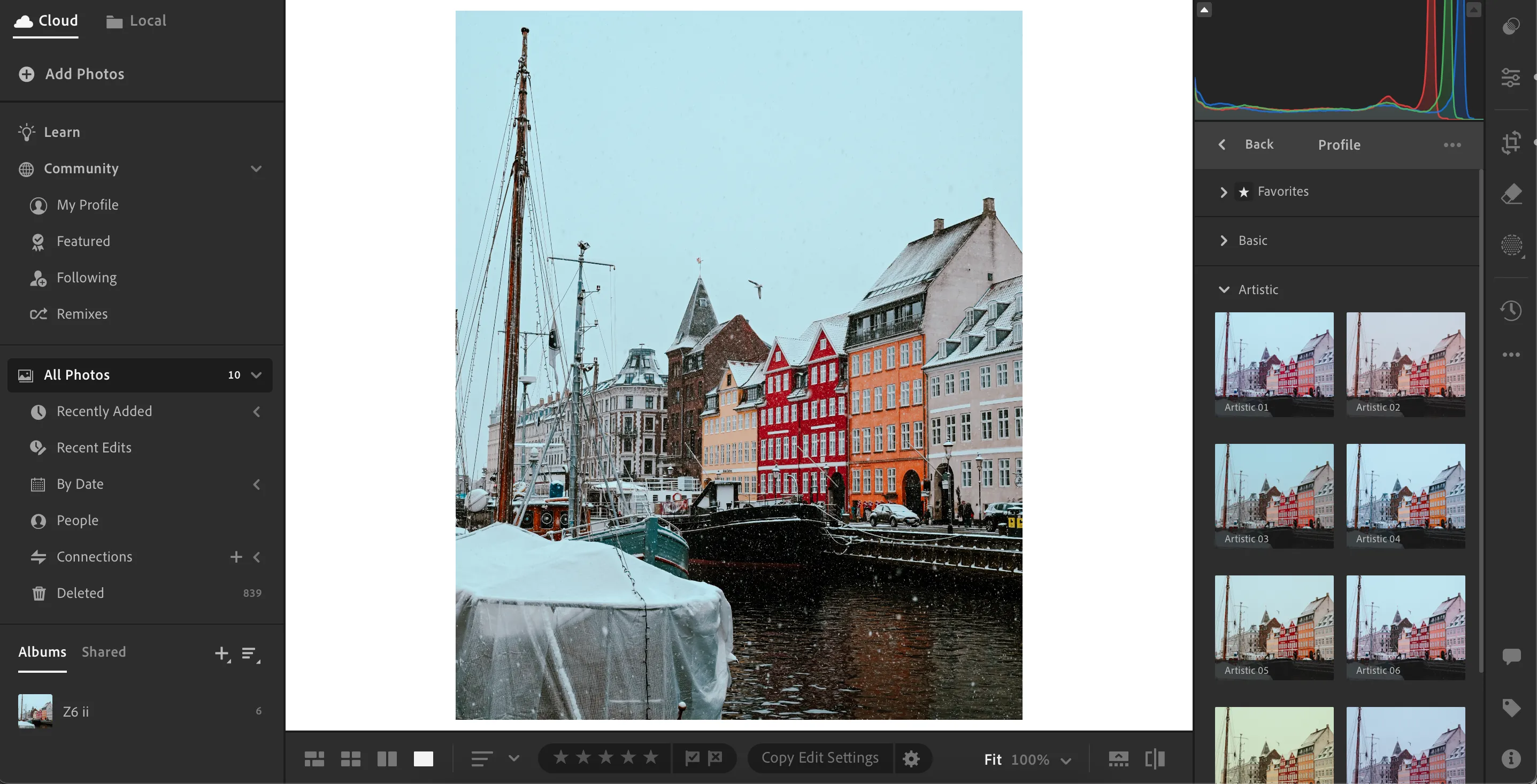 Chọn và điều chỉnh cấu hình màu sắc (Profile) trong Adobe Lightroom
Chọn và điều chỉnh cấu hình màu sắc (Profile) trong Adobe Lightroom
2. Tận Dụng Ứng Dụng Chỉnh Sửa Ảnh Trên Điện Thoại Thông Minh Của Bạn
Điện thoại thông minh của bạn thường tích hợp sẵn nhiều bộ lọc ảnh mà bạn có thể áp dụng. Đôi khi, bạn có thể thêm các bộ lọc này ngay trước khi chụp ảnh, nhưng trong hầu hết các trường hợp, chúng có thể được thêm vào sau đó thông qua công cụ chỉnh sửa tích hợp.
 Hình ảnh minh họa việc áp dụng bộ lọc Dramatic trong ứng dụng ảnh của iPhone
Hình ảnh minh họa việc áp dụng bộ lọc Dramatic trong ứng dụng ảnh của iPhone
Cách bạn thêm bộ lọc màu sẽ phụ thuộc vào thiết bị của bạn. Ví dụ, trình chỉnh sửa Google Photos trên Android có nhiều bộ lọc khác nhau. Tương tự, ứng dụng Ảnh trên iPhone cũng cung cấp nhiều bộ lọc và bạn có thể áp dụng chúng từ công cụ Camera ngay khi chụp.
3. Khám Phá Kho Bộ Lọc Đa Dạng Trên Instagram
Instagram có một số bộ lọc tuyệt vời đã được cải thiện đáng kể trong những năm gần đây. Tuy nhiên, bạn chỉ có thể sử dụng các bộ lọc này khi đang đăng ảnh lên ứng dụng. Để bắt đầu, hãy tải ảnh lên Instagram, sau đó chọn bộ lọc ưa thích và điều chỉnh cường độ nếu bạn muốn.
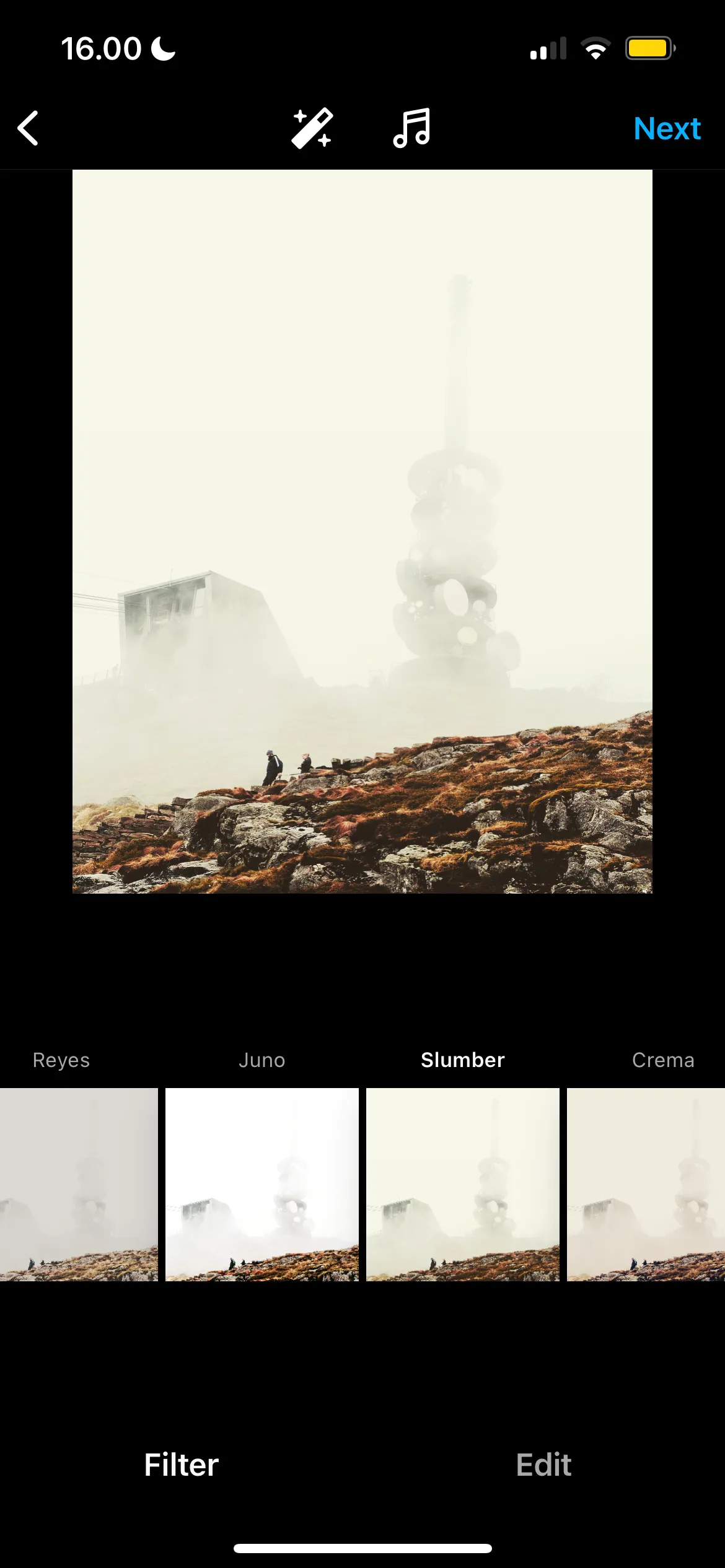 Ảnh minh họa bài đăng Instagram sau khi đã áp dụng bộ lọc Slumber
Ảnh minh họa bài đăng Instagram sau khi đã áp dụng bộ lọc Slumber
Bộ lọc màu và cấu hình màu là cách dễ nhất để biến những bức ảnh buồn tẻ thành những tác phẩm chuyên nghiệp, cuốn hút. Bạn có thể truy cập các công cụ này mà không cần tải thêm ứng dụng bên thứ ba. Chúng sẽ giúp hình ảnh của bạn trông chuyên nghiệp hơn và mang lại một cảm giác độc đáo. Hãy thử ngay để cảm nhận sự khác biệt và chia sẻ những tác phẩm của bạn nhé!


